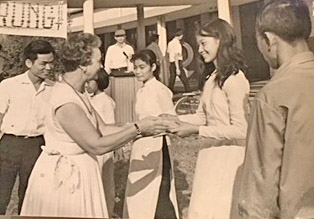Trang Hình Cũ 2022 Số 1
Bấm PLAY nghe "Con Thuyền Không Bến" của Đặng Thế Phong, do Khánh Ly hát.
Trang Hình Ảnh Cũ rất mong các bạn nếu còn những tấm hình cũ, xin gởi về ̣để chia sẻ với mọi đồng môn QGNT. Các hình ảnh xin gởi về qgnt2003@yahoo.com. Các bạn có thể xem chi tiết ở cuối trang cách gởi làm sao hình vẫn rõ như hình chụp in trên giấy in hình.
|
|





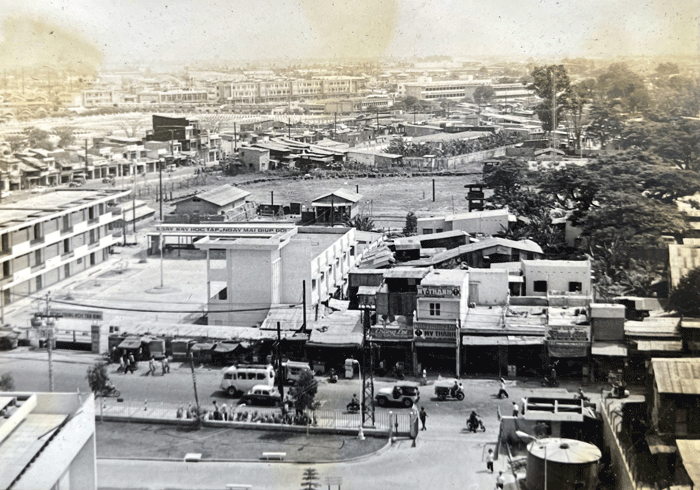
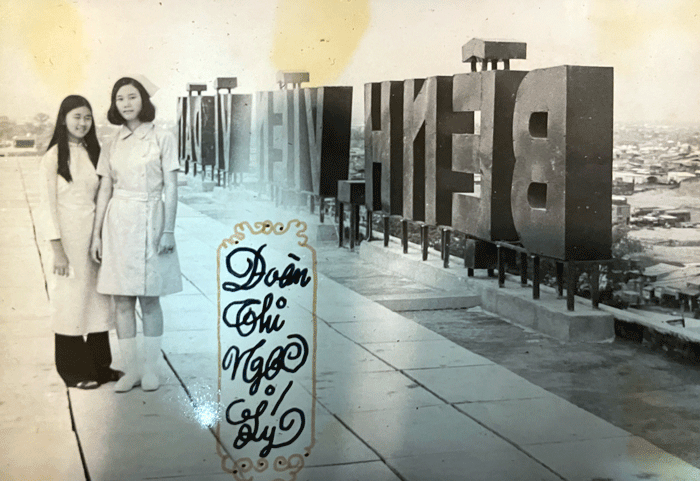
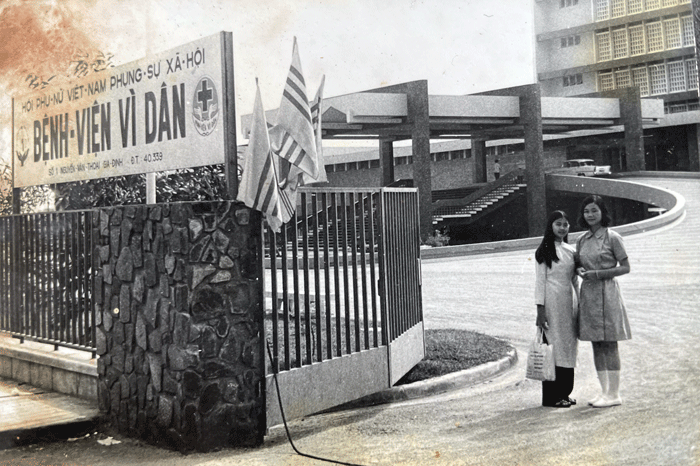
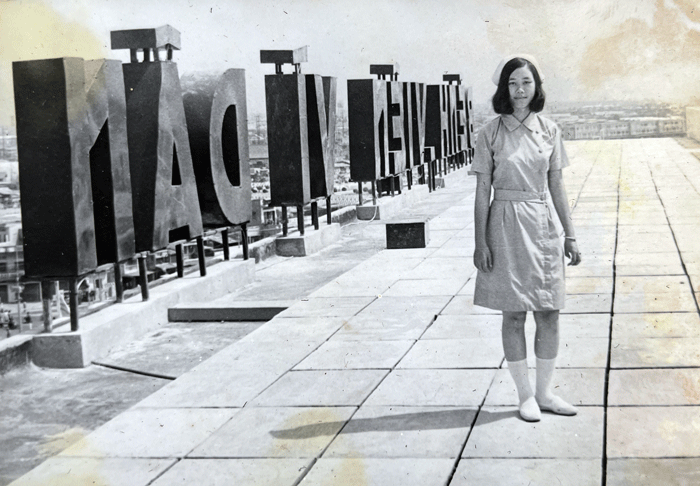
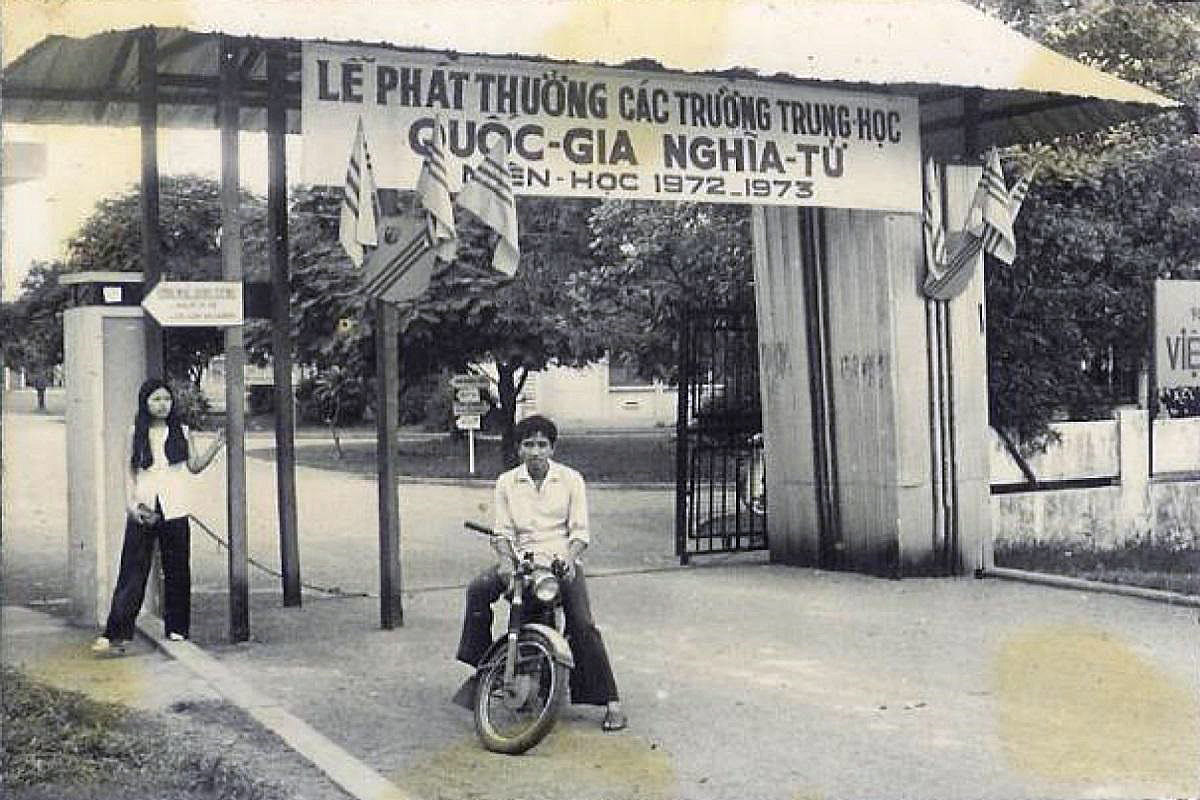

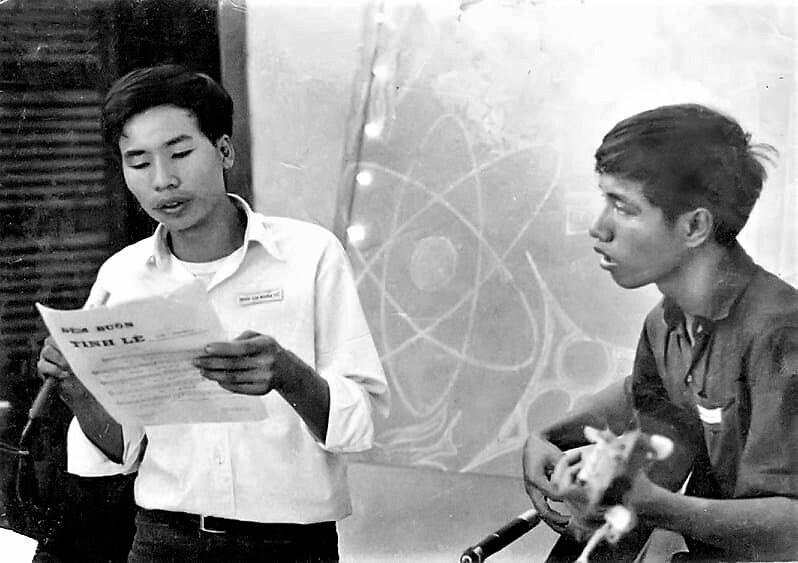
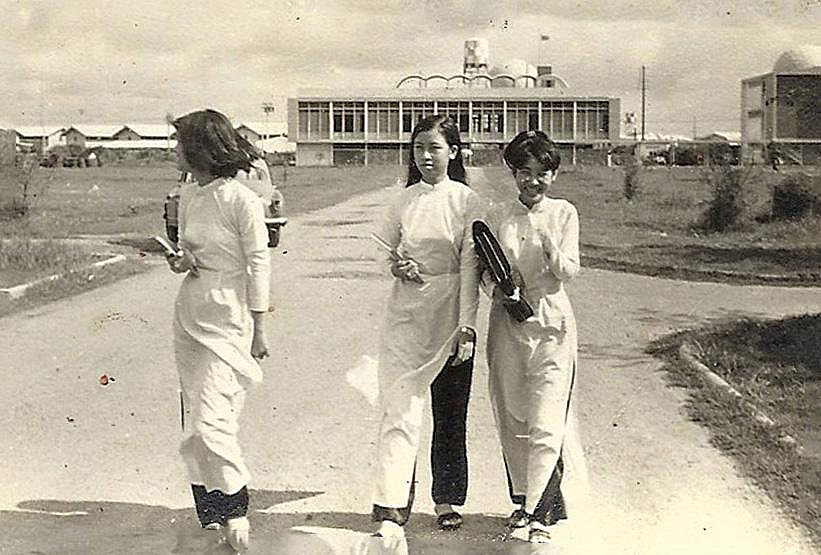




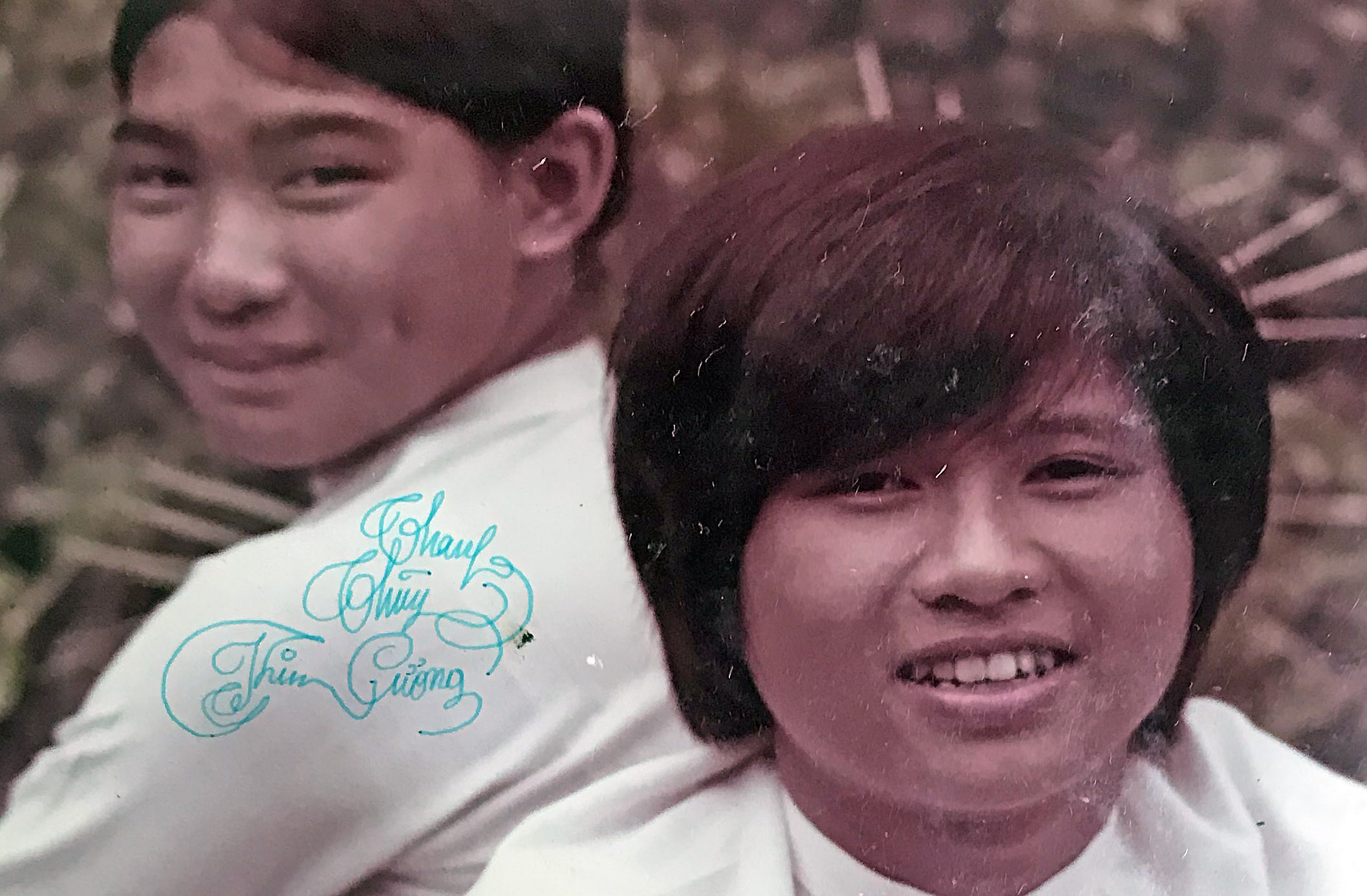

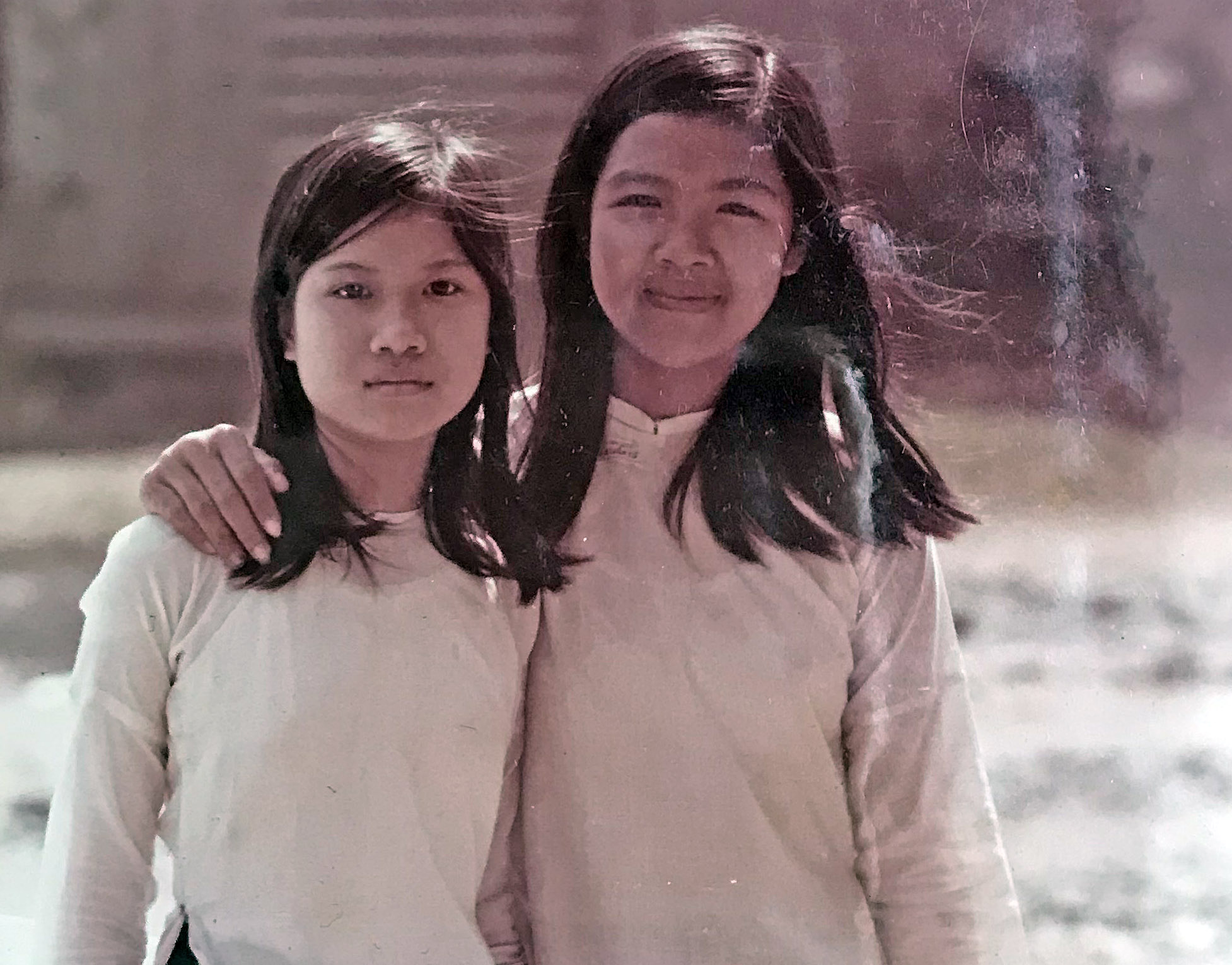
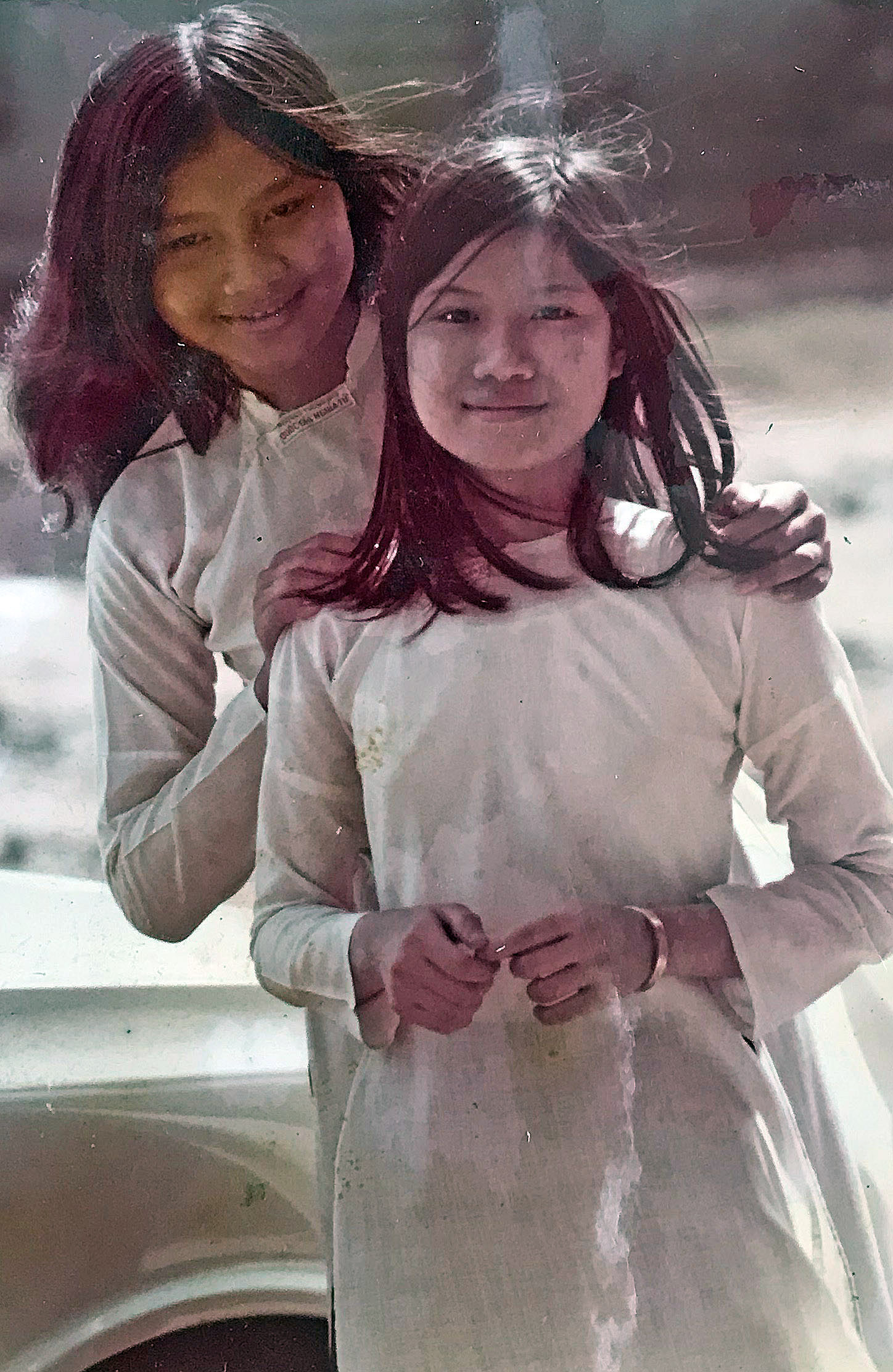









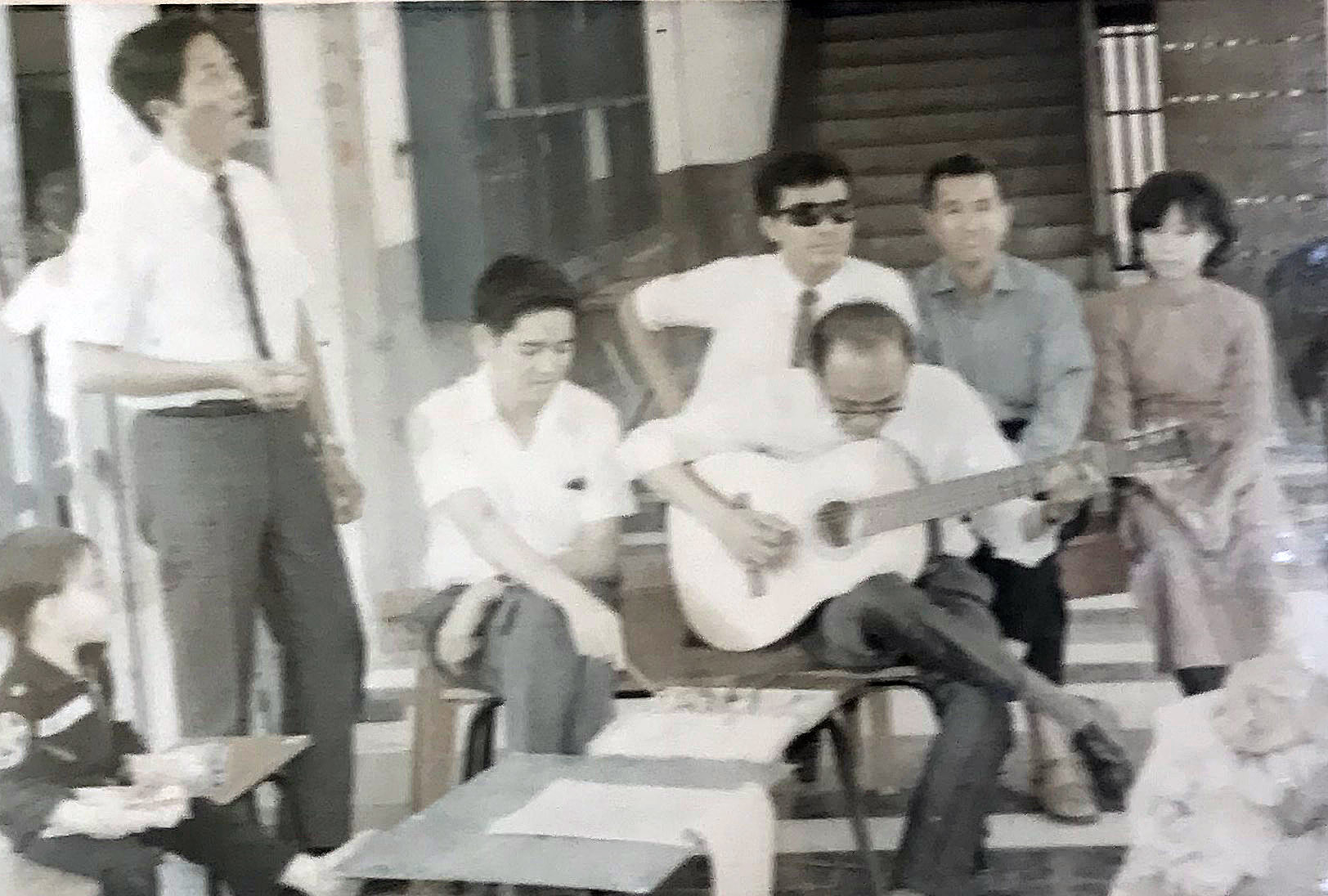



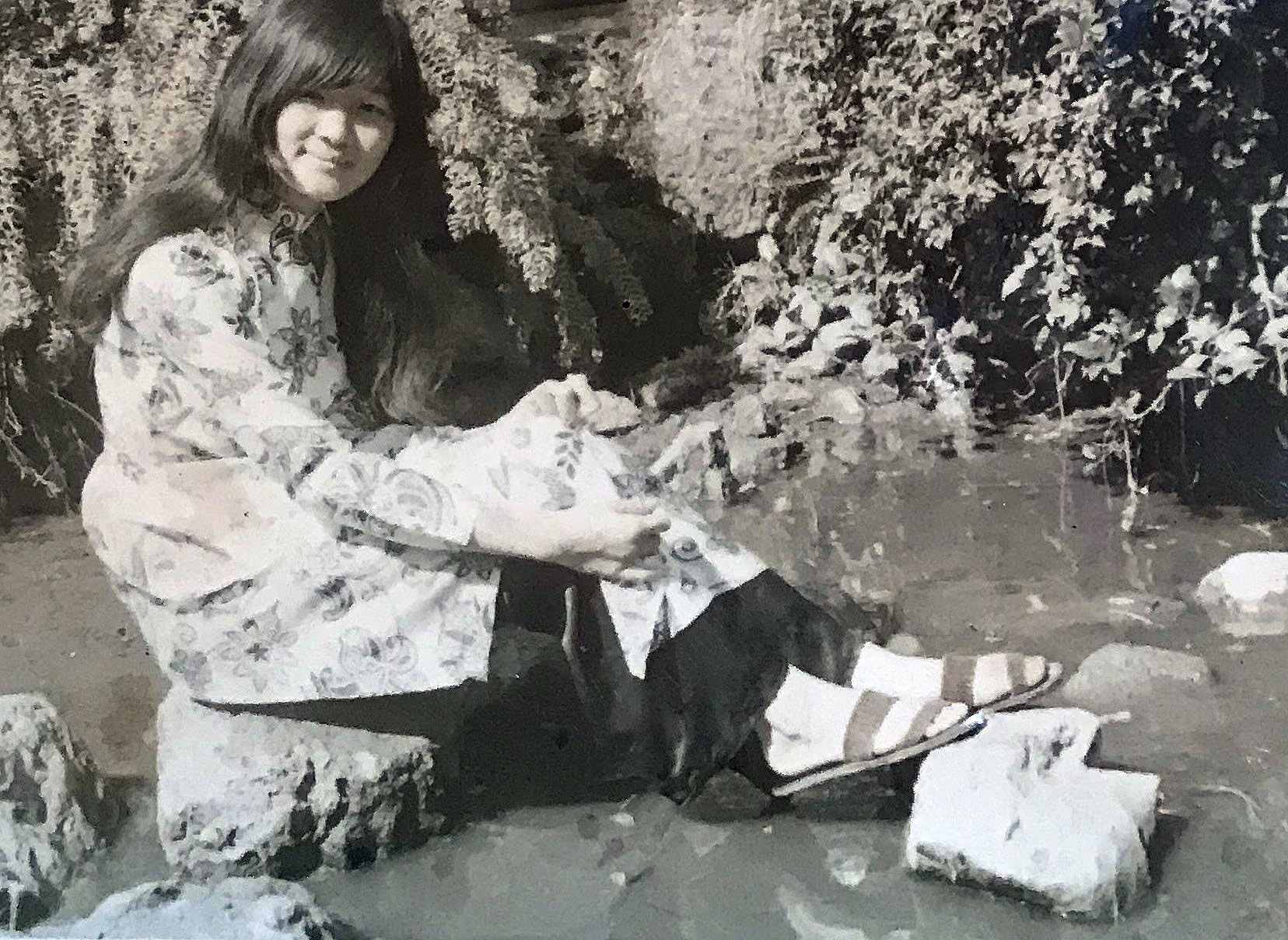


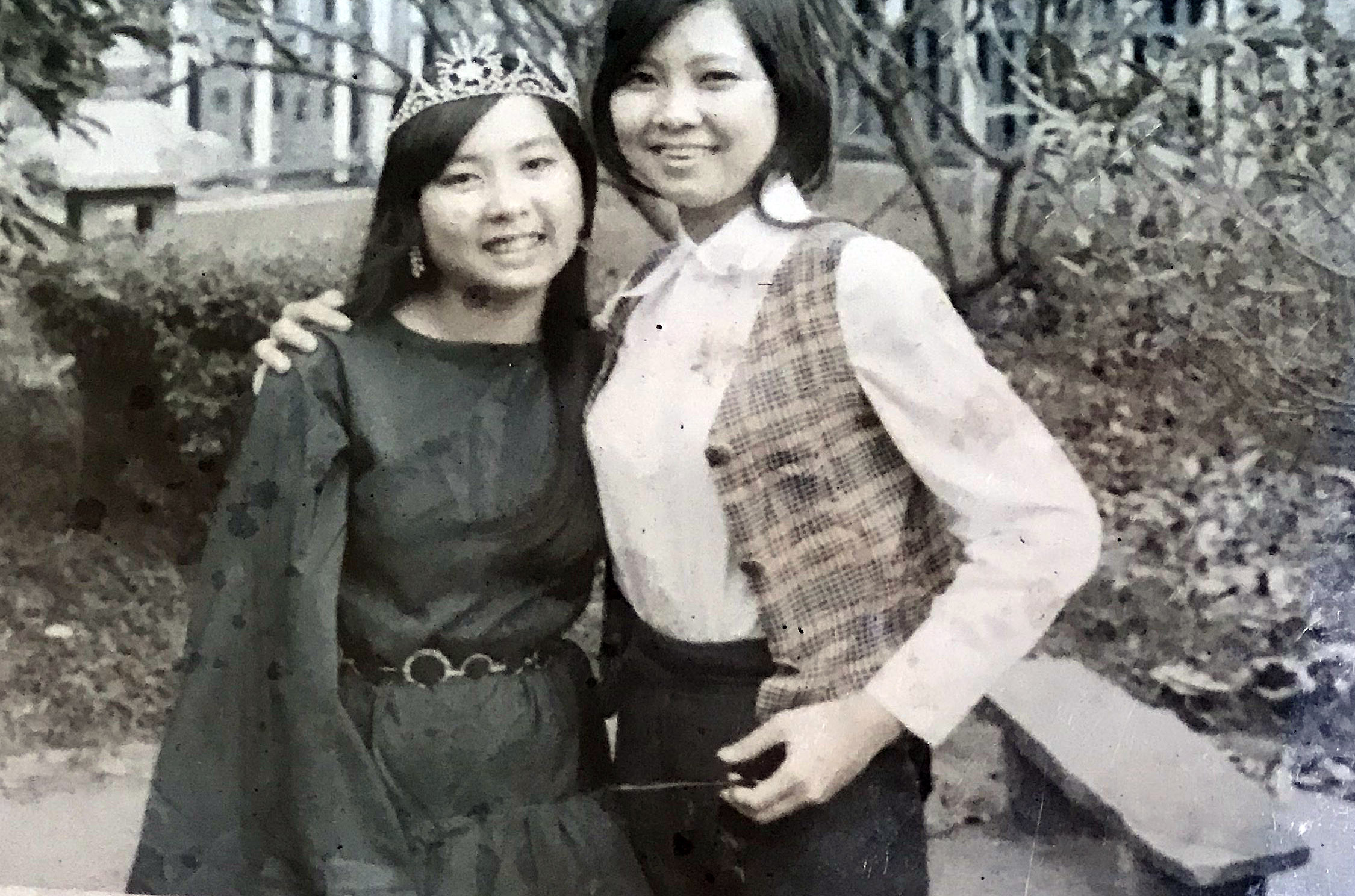


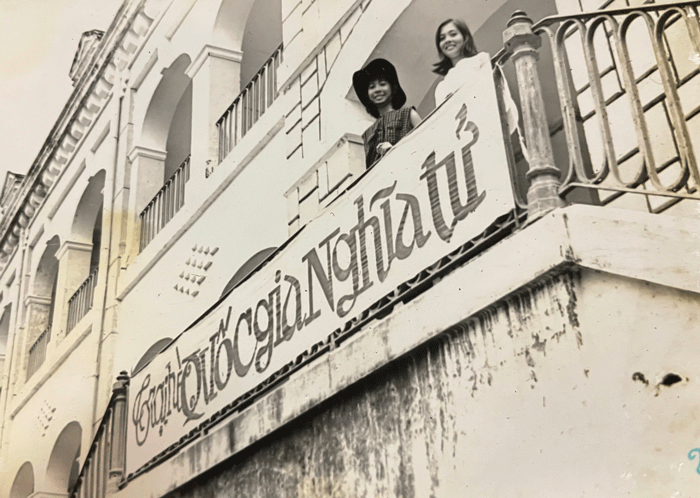



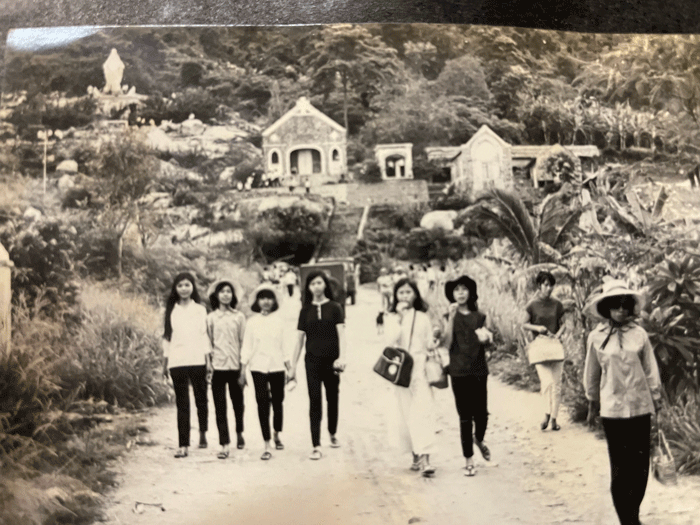

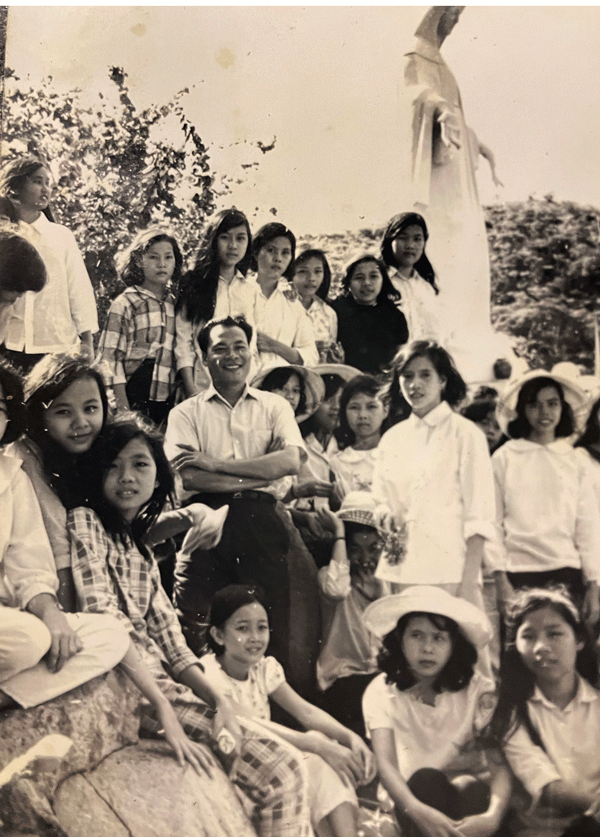


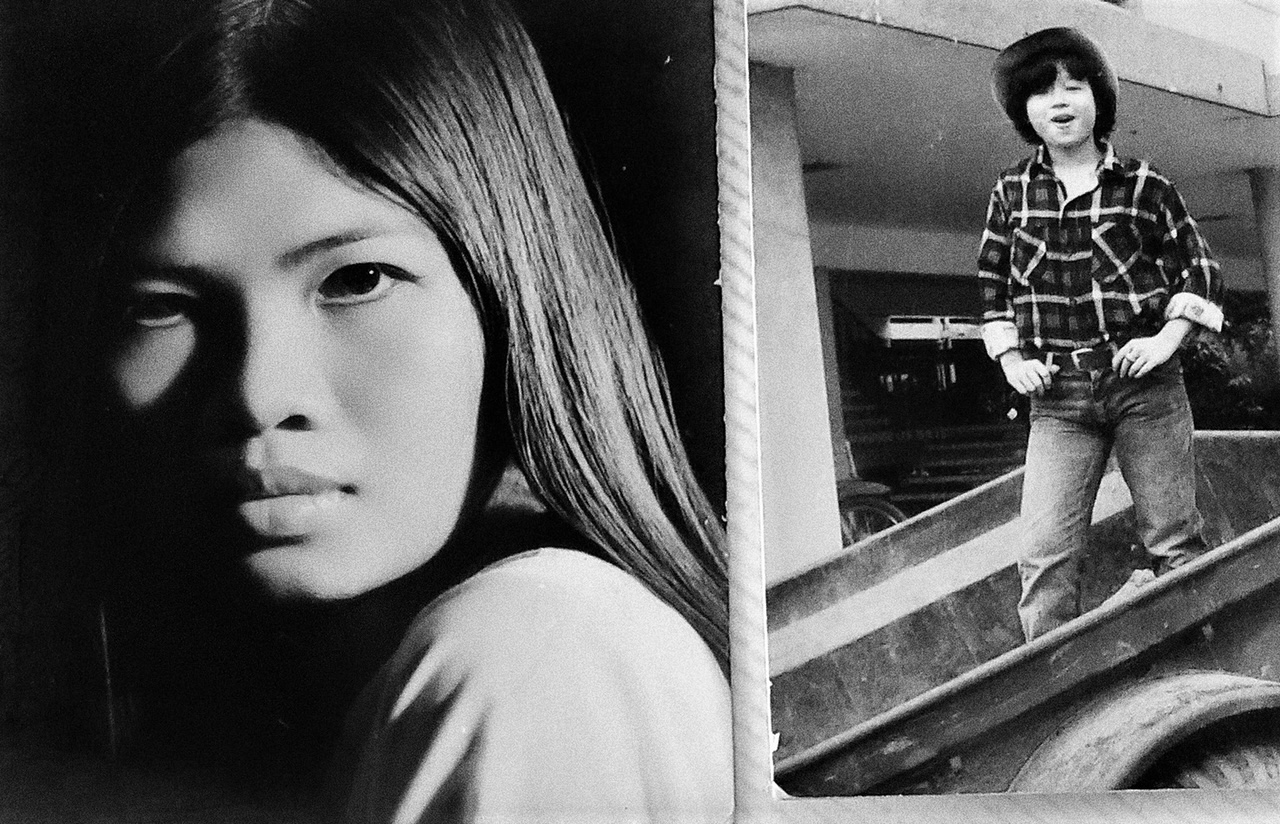
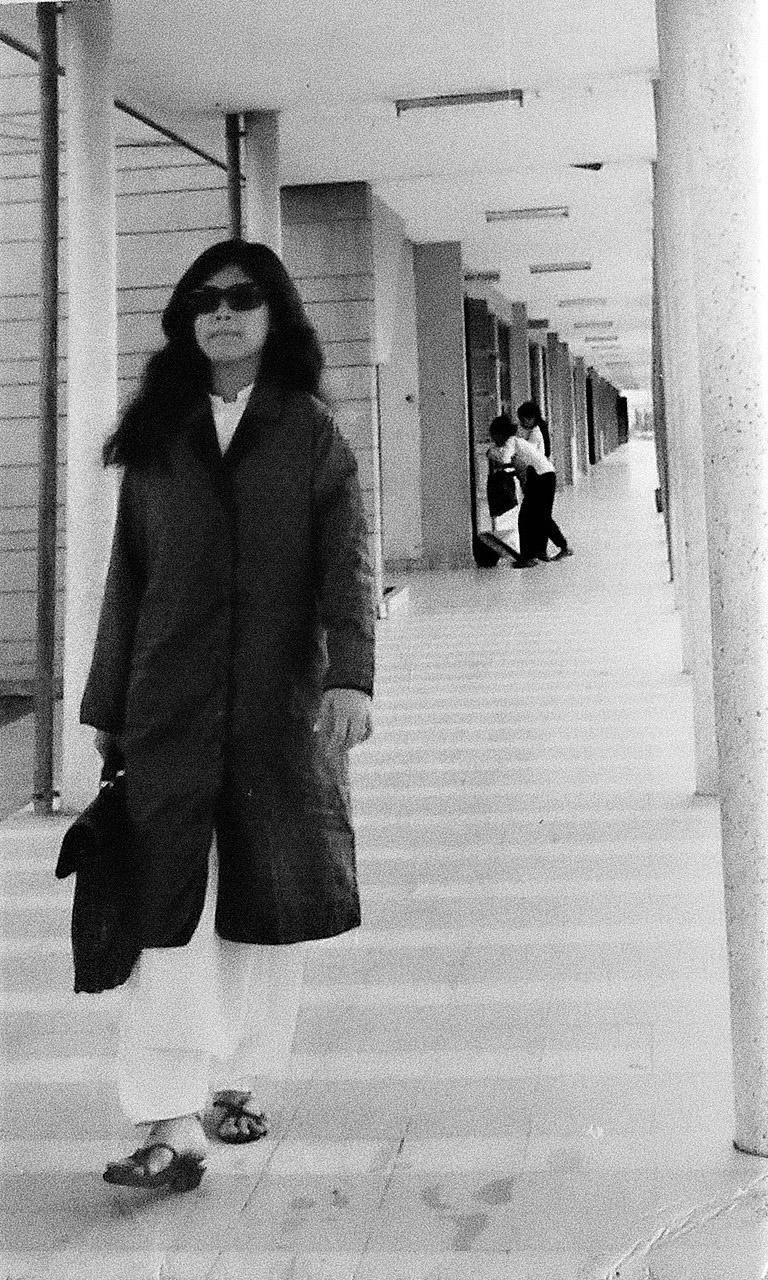
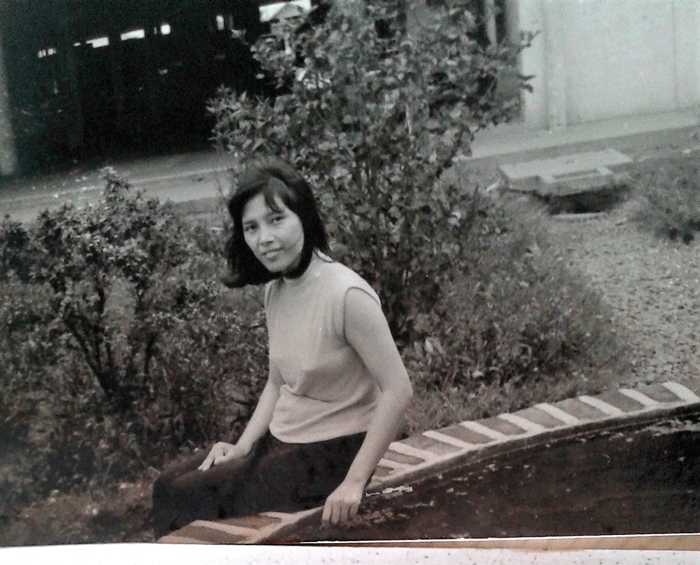
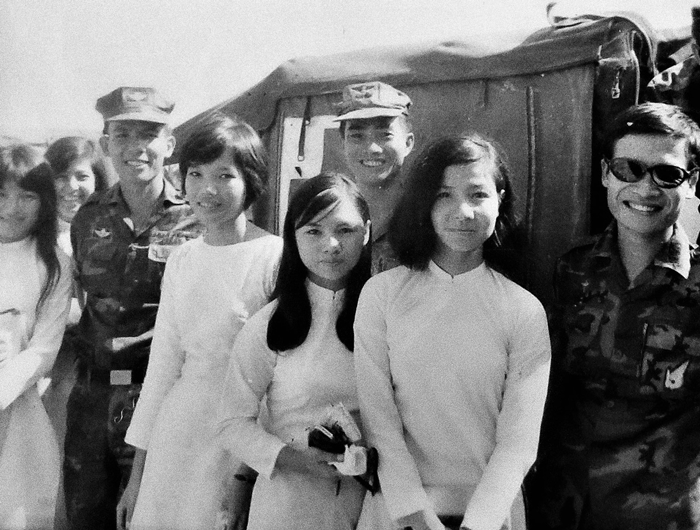
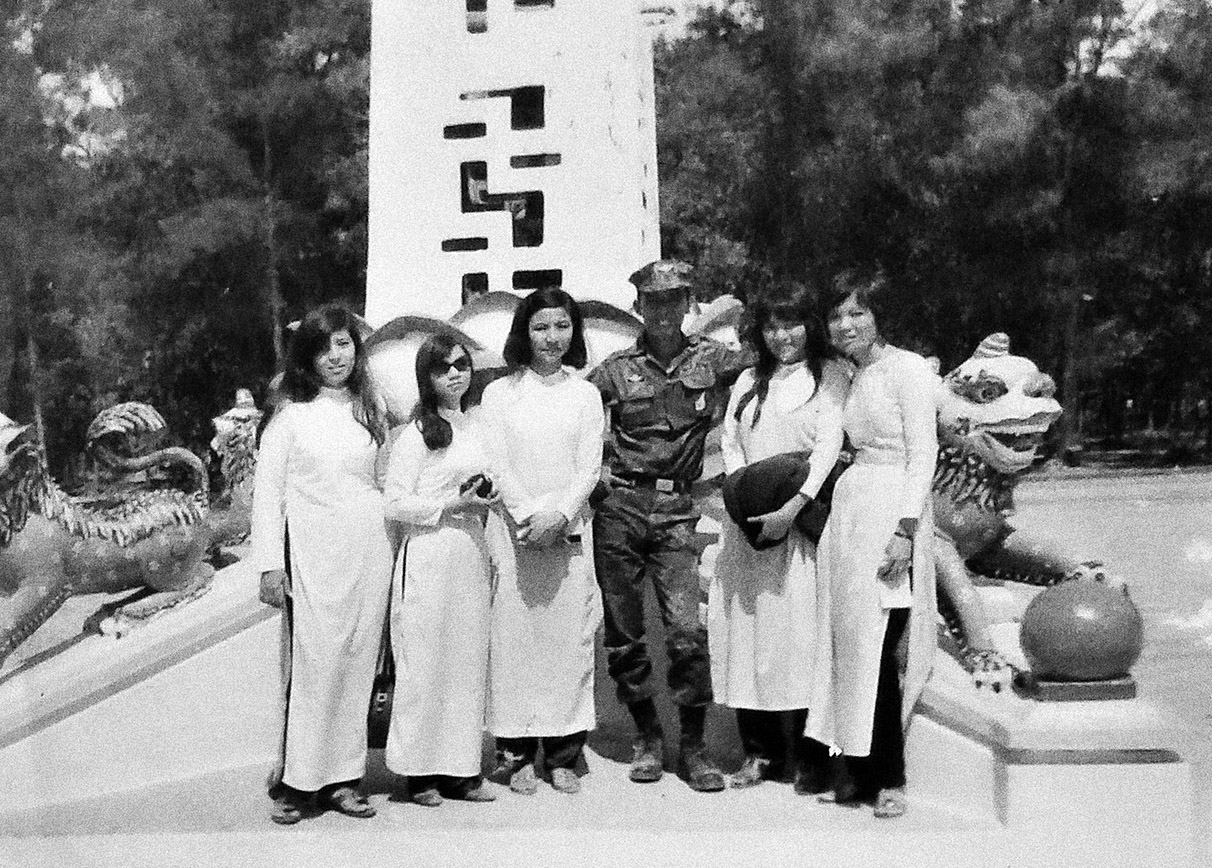
Về việc lưu giữ và gởi hình ảnh :
1) Các bạn có thể lưu giữ và gởi hình ảnh bằng điện thoại (smartphone) hay máy tính.
2) Các bạn có thể gởi hình ảnh qua facebook (hoặc messenger của facebook), viber, nhưng gởi theo những cách này hình sẽ có chất lượng thấp nhất.
Ngay cả khi hình của bạn chụp với chất lương cao (dung lượng file hình từ 1Mb (1.000 Kb) trở lên) thì khi đưa vào facebook hoặc Viber, dung lượng vẫn bị giảm xuống, những hình này xem bình thường thì được nhưng khi bung ra xem lớn sẽ thấy bị mờ, bể hình.
Nếu gởi bằng Zalo thì đỡ hơn nhưng vẫn bị giảm chất lượng.
3) Nếu gởi hình bằng email mỗi lần gởi được một ít tấm, có thể gởi được chất lượng cao như bản gốc.
4) Nếu bạn đang sử dụng email không phải của gmail thì nên mở thêm một email trên gmail, và có thể chỉ dùng email này để gởi hình vẫn được.
Các bạn vào trang của gmail và làm các thủ tục theo hướng dẫn để tạo một địa chỉ email mới.
5) Nếu gởi bằng email của google, tức là gmail, có thể gởi được vài chục hoặc cả trăm hình với chất lượng gốc. Khi gởi, gmail sẽ kiểm tra :
+ Nếu dung lương dưới 25 Mb, email được gởi bình thường.
+ Nếu thấy dung lượng vượt quá 25Mb cho một lần gởi thì gmail cho biết sẽ gởi bằng cách dùng “google drive” và hỏi thêm bạn có muốn chia sẻ hình ảnh này cho người nhận không, bạn OK thì người nhận sẽ tải hình xuống được.
6) Khi đã có gmail, bạn có thể sử dụng email để gởi hình theo cách trên hoặc tiện lợi hơn nữa là gởi hình bằng google photos.
7) Khi bạn có gmail, đượng nhiên bạn sẽ có : google drive và google photos, 2 nơi này giống như 2 ngăn tủ của riêng bạn.
- Google drive (có biểu tượng là hình tam giác nhiều màu) : là ngăn tủ dùng để lưu và gởi các file, có thể là văn bản Word, hay bảng tính Excel hay hình ảnh cũng được.
- Còn google photos (có biểu tượng là chong chóng nhiều màu) : là ngăn tủ chuyên dùng để lưu và gởi hình ảnh. Các bạn có thể lưu trữ hàng ngàn hình ảnh (lên đến 15 Gb) mà vẫn được miễn phí.
8) Gmail có một cách gởi hình nữa là dán hình vào thư : bạn đang viết thư và muốn chèn một tấm hình vào để người đọc xem ngay thì bấm vào biểu tượng có hình mấy quả núi và chèn hình vào bức thư ngay vị trí đang gõ chữ (chỗ đang chớp chớp).
9) Lưu và gởi hình trên google photos :
- Rất tiện lợi vì các tính năng chuyên nghiệp.
- An toàn vì Google là công ty khổng lồ nên tính bảo mật cao và không bị phá sản giữa chừng (Youtube cũng là của google).
a) Sau khi đã mở một email trên gmail, bạn vào google photos bằng cách : vào trang gmail hoặc trang google sẽ thấy biểu tượng có nhiều dấu chấm, bấm vào sẽ nhìn thấy biểu tượng của google photos là hình cái chong chóng đủ màu. Bấm vào chong chóng này là vào google photos và bắt đầu gởi hình được.
b) Bạn bấm vào Album rồi tạo Album (hoặc Album mới), đặt tên cho Album, và bắt đầu chuyển một hoặc nhiều hình vào, từ điện thoại hoặc máy tính. Bấm “Xong” khi kết thúc.
c) Nếu sau đó lại muốn thêm hình cho album này thì bấm vào biểu tượng thêm hình (có dấu cộng) và thêm hình vào. Nếu muốn sửa lại tên album thì cứ sửa và bấm “Lưu” là xong.
d) Xóa hình :
- Nếu đang xem nhiều hình trên album, muốn xóa hình nào thì đánh dấu vào nút tròn ở góc trên trái của hình đó, rồi vào biểu tượng có ba dấu chấm, chọn xóa hình.
- Nếu đang xem một hình, muốn xóa hình đó thì cũng vào biểu tượng có ba dấu chấm, chọn xóa hình.
- Bạn sẽ có hai lựa chọn :
+ Nếu xóa khỏi album : thì hình không còn trên album nhưng vẫn còn trên trang google photos mà không thuộc về album nào cả.
+ Nếu cho vào thùng rác : thì hình sẽ được xóa cả trên album và trên google photos (sau này, lúc nào rảnh rỗi bạn vào thùng rác của google photos để xóa luôn).
e) Gởi hình : vào album muốn gởi, bấm vào biểu tượng chia sẻ (<) ở góc trên bên phải :
+ Nếu bạn sử dụng máy tính thì có thể quét chọn đường link, rồi copy (Control + C) và dán (Control +V) đường link vào email, facebook . . .
+ Nếu sử dụng điện thoại thì làm theo hướng dẫn của google photos : google photos sẽ gởi một đường link chia sẻ vào email, facebook, viber hay zalo . . . người nhận cũng sẽ xem được album này.
+ Đường link này giống như là chìa khóa để người nhận vào một hộc đựng hình (một album) trong ngăn tủ của bạn để xem hình chứa trong hôc này.
f) Sau khi đã gởi đường link cho mọi người xem một album rồi, bạn vẫn có thể thêm, bớt hình, hoặc thay đổi tên album và người xem sẽ xem được theo sự thay đổi mới nhất.
g) Hình ảnh được lưu giữ với dung lượng, chất lượng đầy đủ. Nếu có mất hay hư hỏng điện thoại, máy tính thì hình ảnh vẫn còn lưu giữ trên google photos.
h) Người xem có thể vào từng tấm hình và xem được các thông tin về tấm hình như : chụp ngày nào, bằng máy gì, ngày chụp, kích thước ảnh, dung lượng. . . (Hình ảnh gởi bằng facebook, viber thì không xem được các thông tin này).
i) Nếu lưu giữ đến hàng trăm ngàn tấm ảnh (trên 15Gb), bạn sẽ phải trả một khoản chi phí nhỏ cho google photos, khoảng 2 usd / tháng (50.000 vnđ / tháng).
j) Bạn phải lưu giữ password cẩn thận để vào được : email, google drive và google photos và tốt hơn nên đặt bảo mật 2 bước để bảo vệ tài khoản khỏi hacker.
Chúc các bạn sử dụng thành công.
Lê văn Lăng, Q73